PDF 문서파일 엣지 브라우저로 간단히 삭제하기
문서 작성을 하면 다른 배포하기 위해 읽기 전용 파일인 PDF로 변환하는데요.
메일로 받은 PDF 문서중 일부분만 삭제해야 해야 되는데 Adobe 유료 프로그램이 없을 때
엣지 브라우저를 이용하면 일부분을 삭제하는 것은 간단하게 할 수 있습니다.
다만 엣지 브라우저에서 삭제 기능이 아니고 다른 기능을 활용하는 건데요
방법을 알아보겠습니다.
엣지 브라우저 위에 PDF 파일 문서를 올려놓습니다.
이렇게 하면 PDF 파일이 엣지 브라우저에서 열리게 됩니다.

엣지 브라우저에서 PDF 파일이 열리면 지우기 아이콘이 있지만 지워지지 않습니다.
버전에 따라 메뉴 다르게 나오는데요. [그리기] 혹은 [강조표시] 아이콘을 선택합니다.

여러 가지 색이 나오는데요 하단 두께 부분을 굵게 늘려주세요
하단에 곡선이 굵게 변경됩니다.

이제 흰색을 선택 합니다.

삭제할 부분에 드래그하면 지우개로 지운 것처럼 해당 부분이 삭제됩니다.
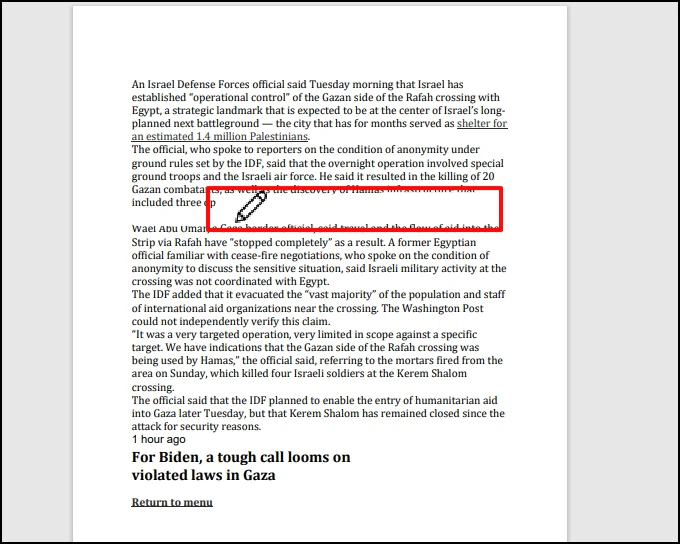
내용에 빈 곳이 많으면 굵게 해서 쉽게 처리할 수 있는데 간격이 좁으면 굵기를 가능해서 해서 삭제하시면 됩니다.
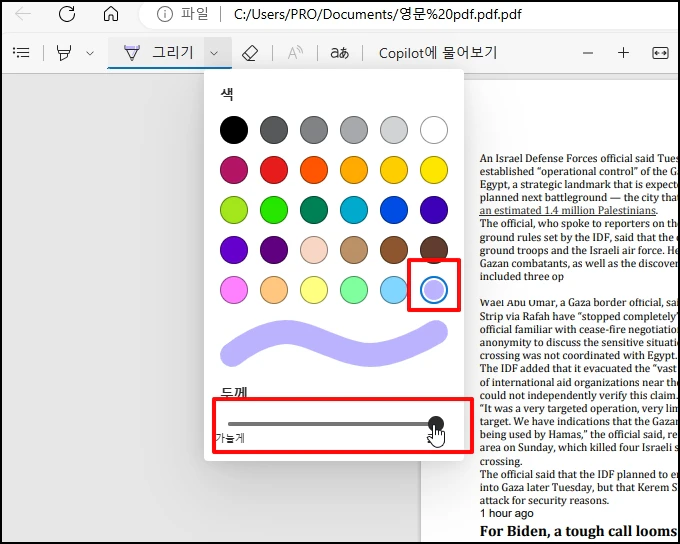
이제 저장하기 위해 인쇄 아이콘을 클릭합니다.
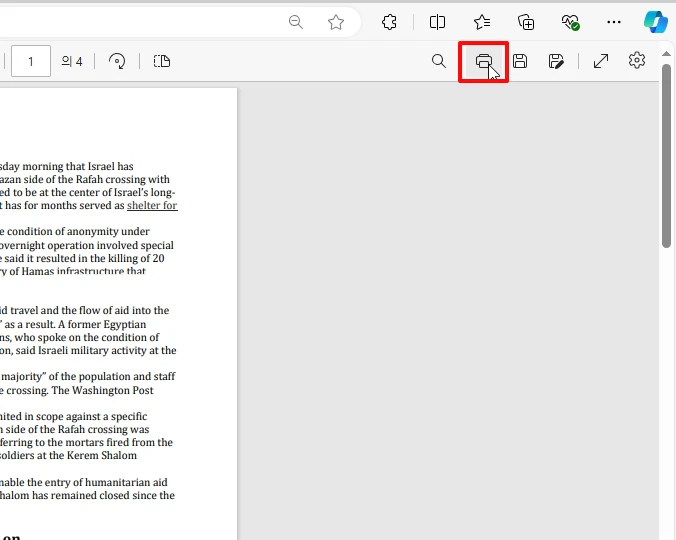
인쇄만 하는 경우 [실제 프린터]를 선택하고 PDF를 저장시키려는 경우 [PDF로 저장]을 선택 후 하단 [저장] 버튼을 클릭하시면 됩니다.
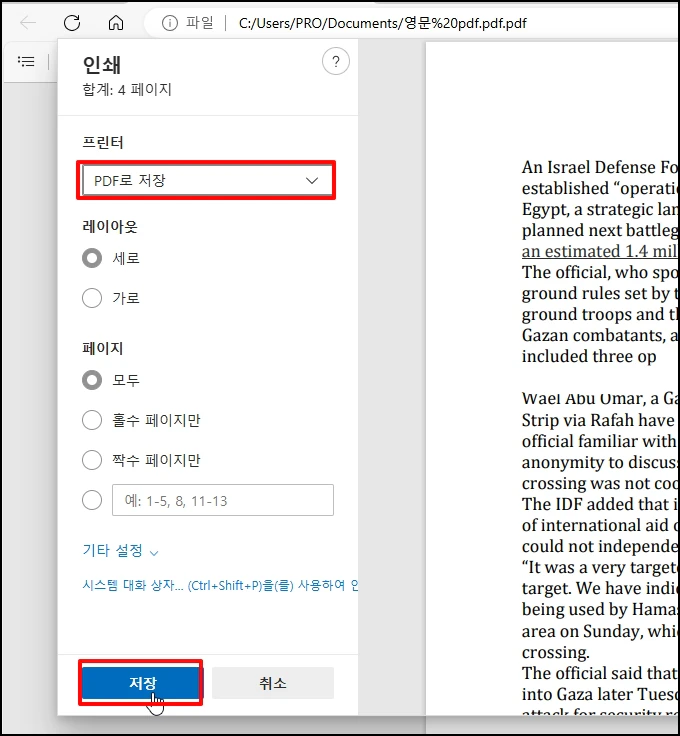
PDF 문서파일 엣지 브라우저로 간단히 삭제하기를 알아보았습니다.